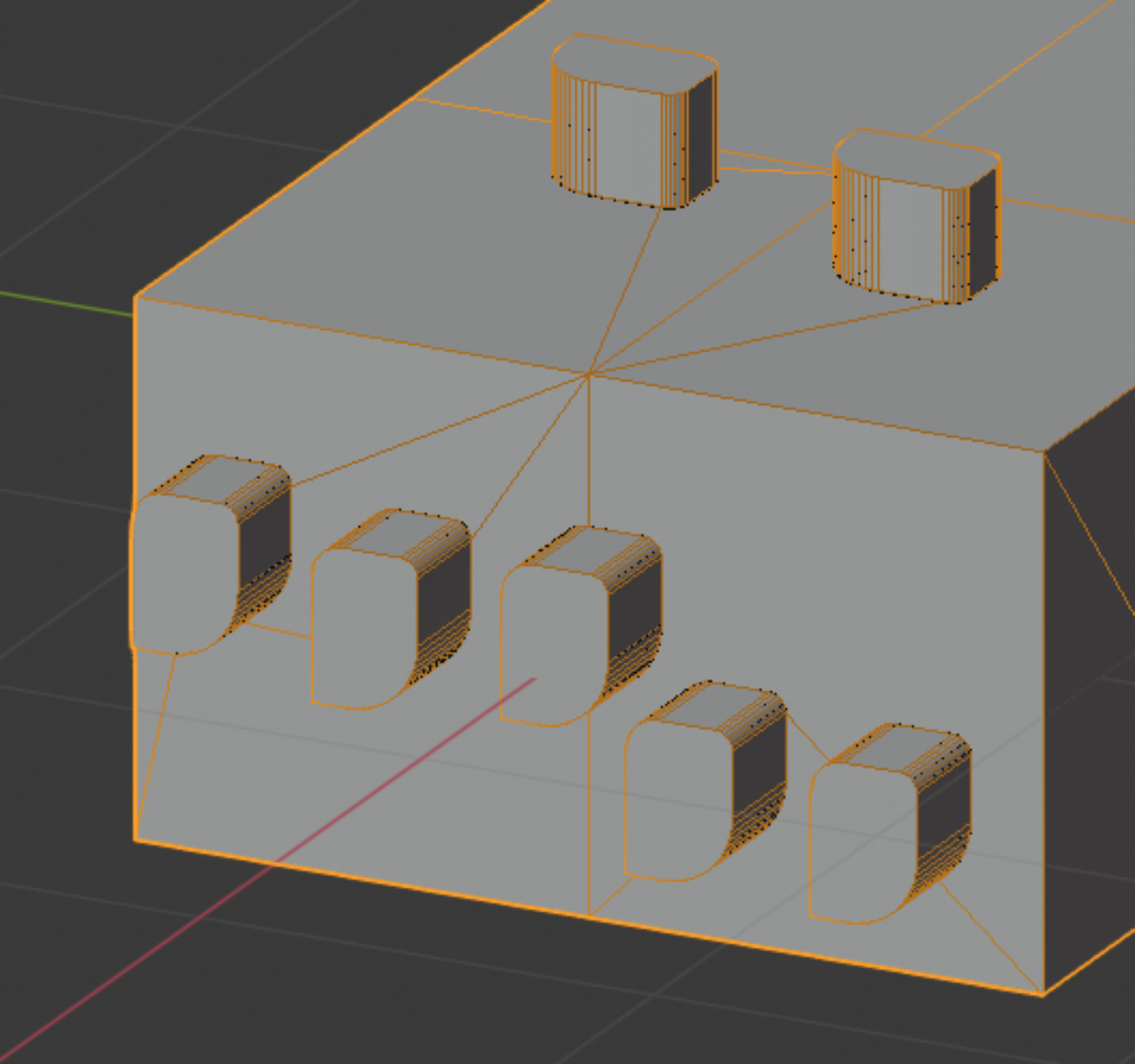
(約 900文字の記事です。)
ここまでで基本機能の解説は終了です。8割は使えるようになったはず。後は作業高速化のための細かな使い方です。
似た形を量産するとき
Cut/Addで色んな変形を加えた後に、右クリックする前にEキーを押すと、その全部の変形モディファイアをメモリにコピーできます。これが画面左にあるときにEキーを押す。
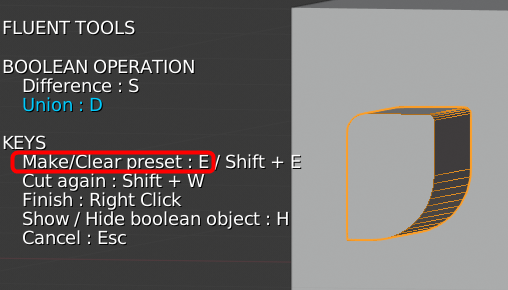
メモリに右のオレンジ色で囲まれたメッシュの全モディファイアがコピーされた。
あとは続けてSHIFT+Wキーを押して、任意の場所をクリック>マウス移動>クリックすると同じパターンのメッシュが生成される。
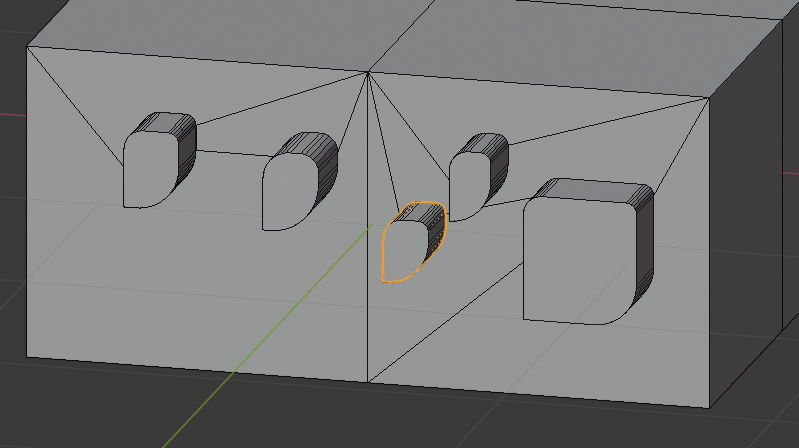
形や大きさが異なっていても、角丸の設定値は皆一定(ただし図の中には1つだけ失敗した形が紛れ込んでいます(笑))
SHIFT+Wキーは、毎回Cut/Addを押すのを省略するホットキーで、直接Cut/AddからCut/Addモードに切り替わります。なのでサクサク図形を描ける。
メモリのクリアはこの文字列が見えている状態でSHIFT+Eか、
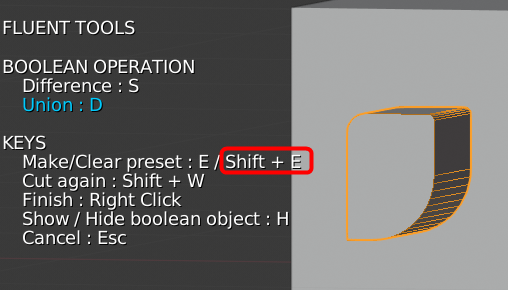
パイメニューのここをSHIFT+クリック。
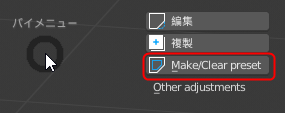
ちなみにEキー以外でも上記のパイメニューからでもメモリにコピーできる。多分後からの編集時にコピーする際には便利だろう。
その他の項目
知っておくと便利かも知れない。
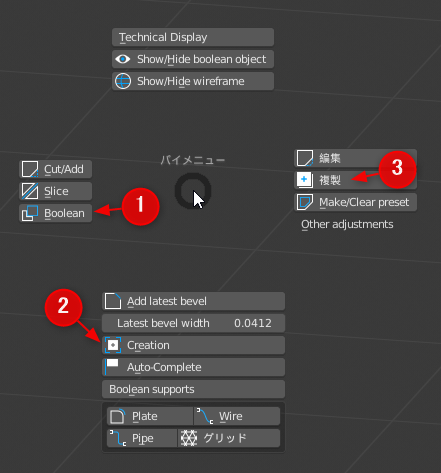
1は2つのオブジェクトを選択してここを押すと一発でブーリアン減算してくれる。要するに減算モディファイア入力支援ボタン。
2はゼロ空間から平面図を描いて引き出してベースとなるメッシュを作る機能。ベースメッシュをある程度複雑な形で引き出したいときに使う。
複製ボタンは便利
3は結構便利。最初にベースメッシュを選択し、次に大量コピーしたいブーリアンメッシュを選択してこのボタンを押すと、ワンクリックで次々とブーリアンメッシュを配置できる。しかも作業面が別の角度であっても次々とペーストできる。結果、一瞬でこうなる。
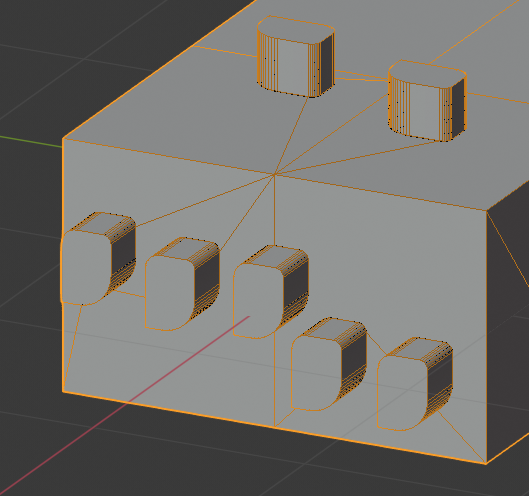
これは使い方によっては非常に便利。
今回の創作活動は約45分(累積 約1,278時間)
(397回目のnote更新)






